
Liittohenkilön tietojen ilmoittaminen
Jos ostat tuotteen joidenkin tässä postauksessa olleiden linkkien kautta, Amazon Associate Itechguides.com ansaitsee oikeutetuista ostoista.
Selaa postauksen aiheita
- Johdanto
- Vaiheet FSMO-roolien tarkistamiseksi Server 2016:ssa
- Tarkista FSMO-roolit Server 2016:ssa: Tarkista RID-, PDC- ja Infrastructure Master -roolien haltijat
- Tarkista FSMO-roolit Server 2016:ssa: Tarkista Domain Naming Master -roolin haltija
- Tarkista FSMO-roolit Server 2016:ssa: Tarkista Schema Master -roolin haltija
- Tarkista FSMO-roolin haltijat NTDSUtil-komennolla
- Johtopäätökset
Johdanto
Tässä oppaassa havainnollistetaan, miten FSMO-roolit tarkistetaan Server 2016:ssa.
Active Directoryssä on 5 FSMO-roolia:
- RID Master
- PDC Emulator Master
- Infrastructure Master
- Domain Naming Master
- Schema Master
Vaiheet FSMO-roolien tarkistamiseksi Server 2016:ssa
Seuraavassa on esitetty vaiheet, joiden avulla voit tarkistaa, millä toimialueen ohjaimella on jokin edellä mainituista FSMO-rooleista:
Tarkista FSMO-roolit Server 2016:ssa: Tarkista RID-, PDC- ja Infrastructure Master -roolien haltijat

Tässä ovat vaiheet sen tarkistamiseksi, mikä toimialueen ohjain pitää hallussaan RID-, PDC- ja Infrastructure Master -rooleja:
- Kirjaudu toimialueen ohjaimeen ja avaa Server Manager.
- Klikkaa Server Managerista Työkalut. Valitse sitten Active Directory Users and Computers.
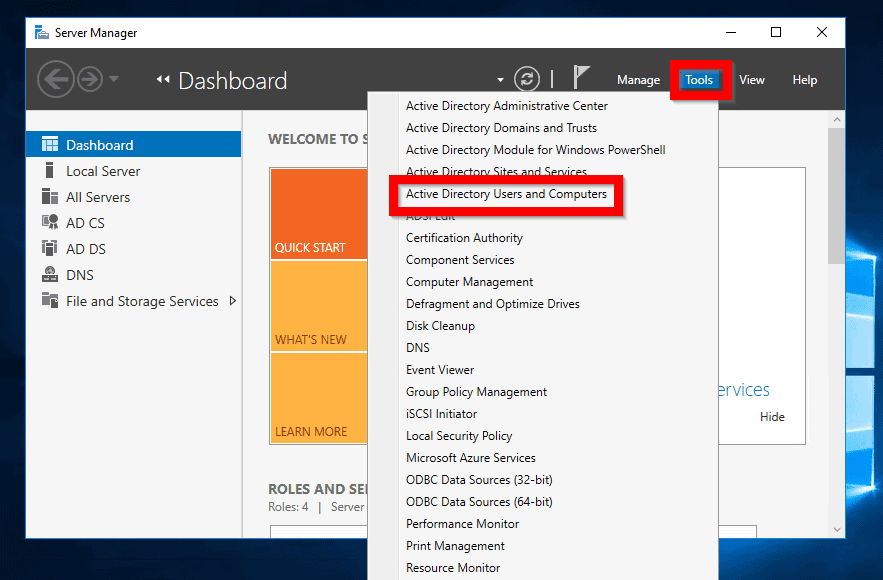
- Kun Active Directory Users and Computers avautuu, napsauta hiiren kakkospainikkeella AD-toimialueen nimeä. Valitse sitten Operations Masters…
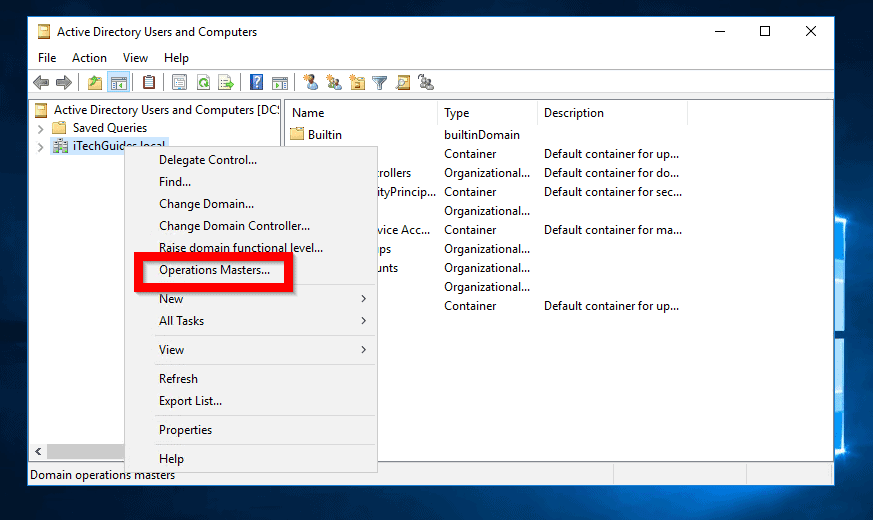
- Operations Mastersissa on 3 välilehteä. Ensimmäinen on RID. Tällä välilehdellä näet DC:n, jolla on tämä FSMO-rooli. Esimerkissäni se on DCSRV1. Voit tarkistaa PDC- ja Infrastructure-rooleja hallussaan pitävän DC:n napsauttamalla välilehtiä.

Tarkista FSMO-roolit Server 2016:ssa: Tarkista Domain Naming Master -roolin haltija

Tarkista Domain Controller, joka pitää Domain Naming Master FSMO -roolia:
- Napsauta Server Managerista Työkalut. Valitse sitten Active Directory Domains and Trusts.
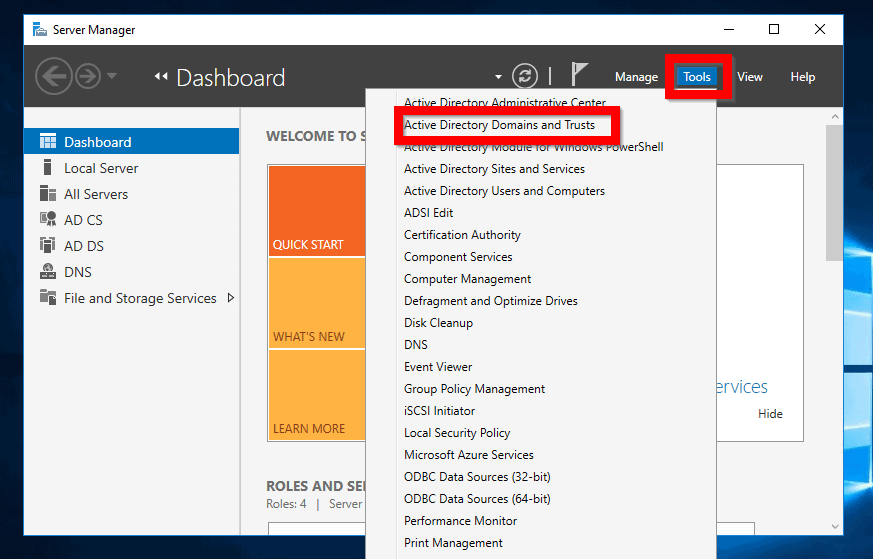
- Kun AD Domains and Trusts avautuu, napsauta hiiren kakkospainikkeella toimialueesi Active Directory Domains and Trusts. Valitse sitten Operations Master…
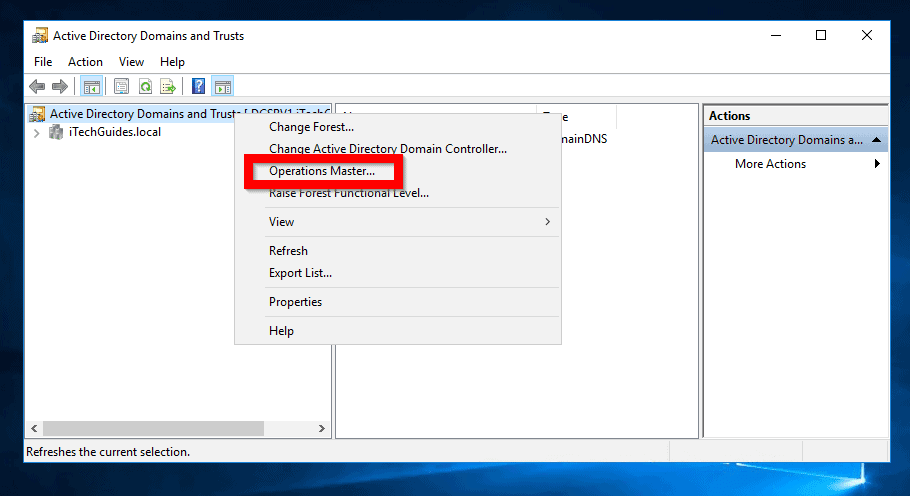
- Tämän roolin omaava DC näkyy

Tarkista FSMO-roolit Server 2016:ssa: Tarkista Schema Master -roolin haltija

Schema Master -roolin haltijana olevan DC:n tarkistaminen ei ole yhtä suoraviivaista. Tässä ovat vaiheet (Suorita tehtävät DC:stä):
- Komentokehotteesta kirjoita alla oleva komento. Paina sitten enter
regsvr32 schmmgmt.dll
Komento rekisteröi AD Schema -laajennuksen. Seuraavissa vaiheissa avaat AD Scheman MMC:ssä ja tarkastelet sitten DC:tä, jossa on Schema master -rooli.
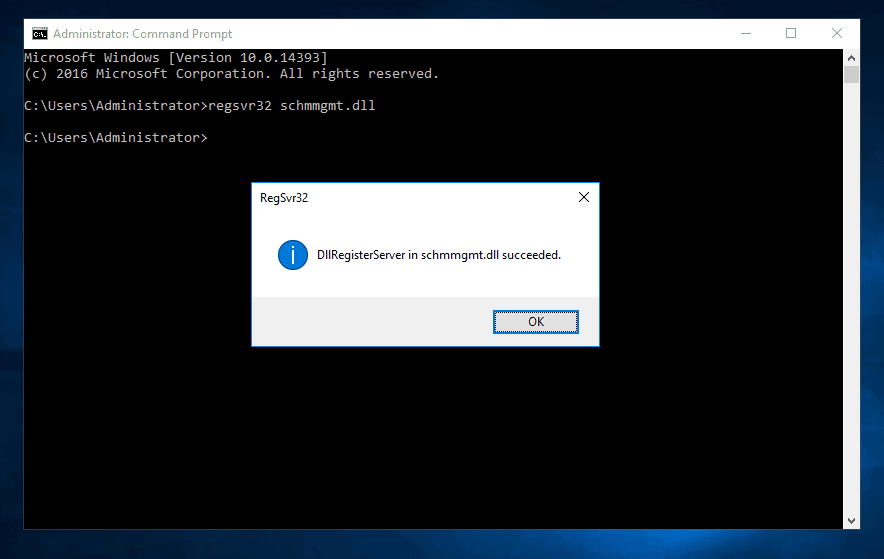
- Avataksesi MMC:n kirjoita Windows-logo + R-näppäimet yhdessä. Tämä avaa Suorita-komennon.
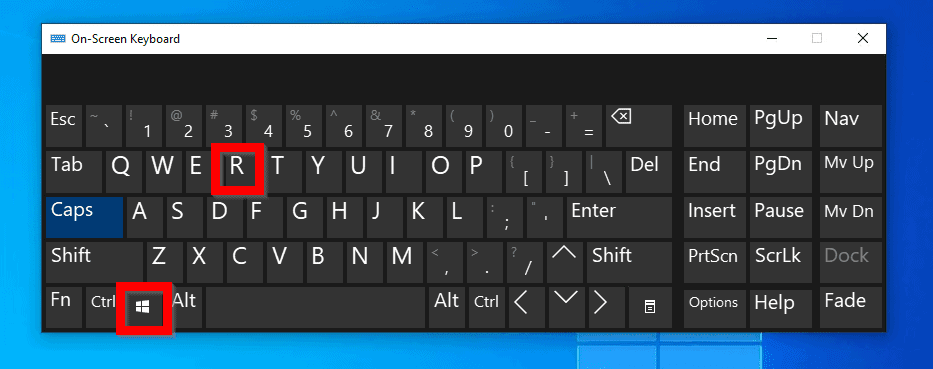
- Komentoon Suorita kirjoita MMC. Napsauta sitten OK.
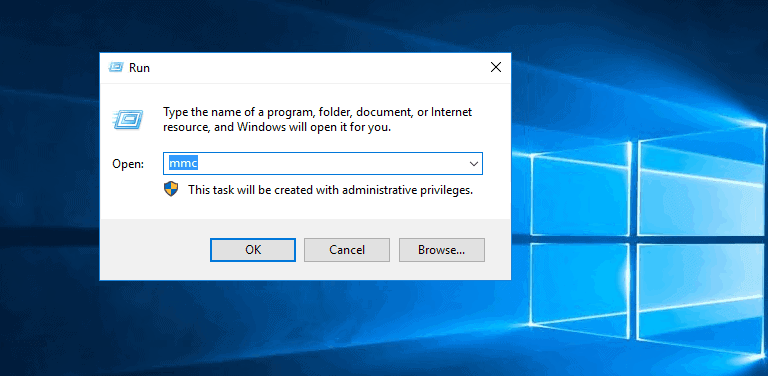
- Klikkaa MMC:ssä File (Tiedosto) ja valitse Add/Remove Snap-in (Lisää/poista laajennuskehote)…
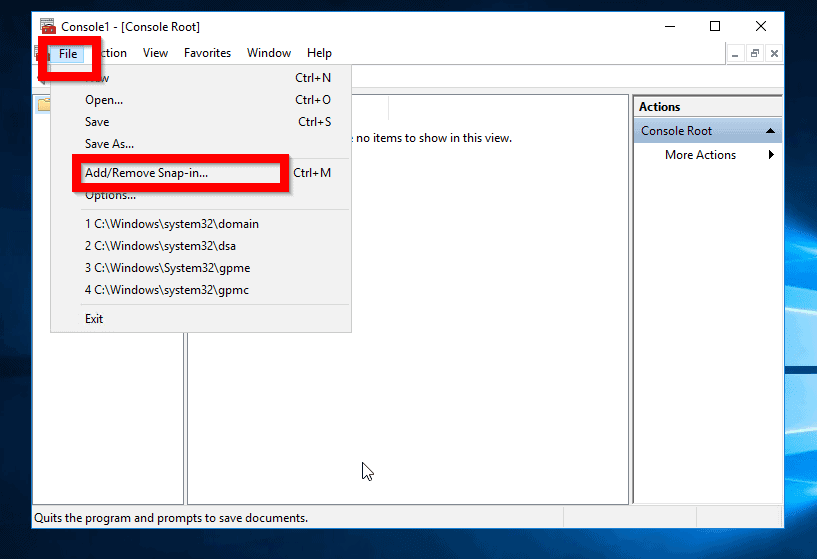
- Locate and highlight Active Directory Schema (Active Directory Schema). Napsauta sitten Lisää. Napsauta lopuksi OK (katso toinen kuva alla).
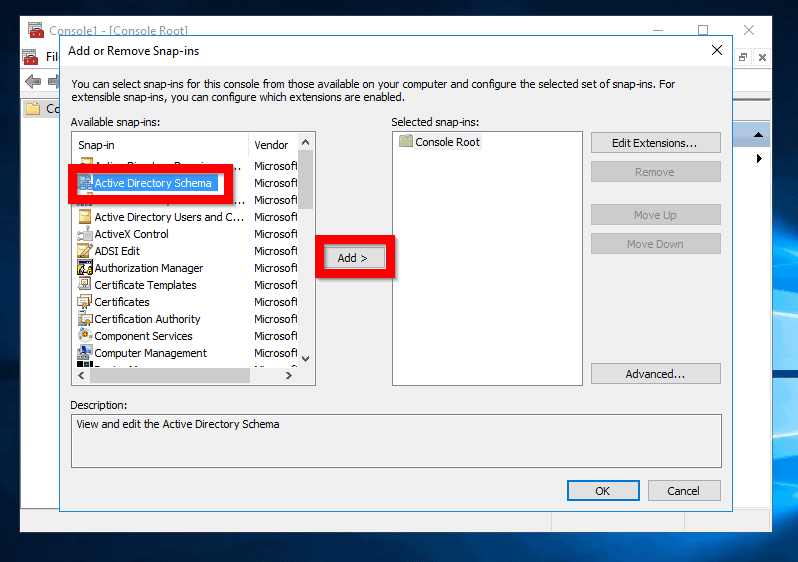
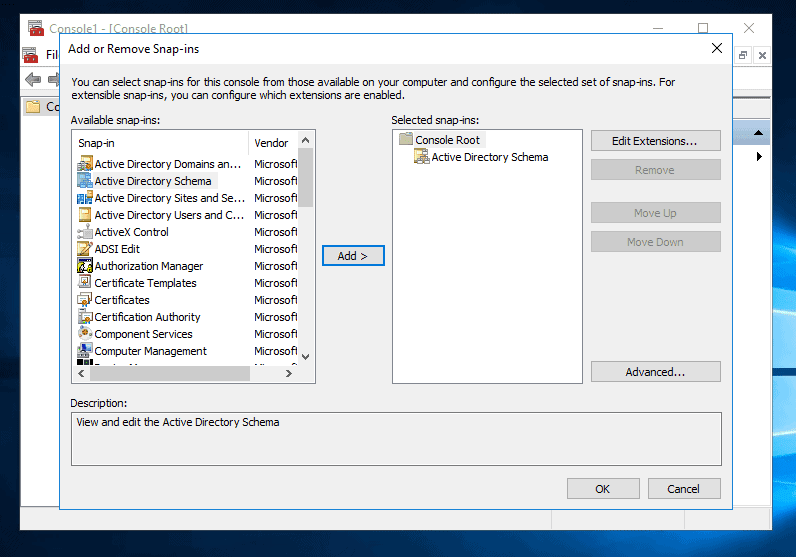
- Klikkaa konsolin juuren alla Active Directory Schema . Napsauta sitten sitä hiiren kakkospainikkeella ja valitse Operations Master…
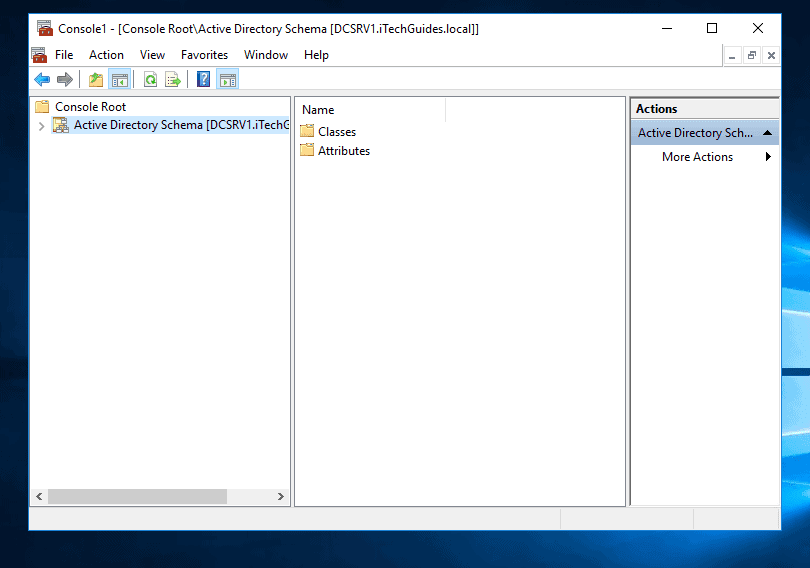
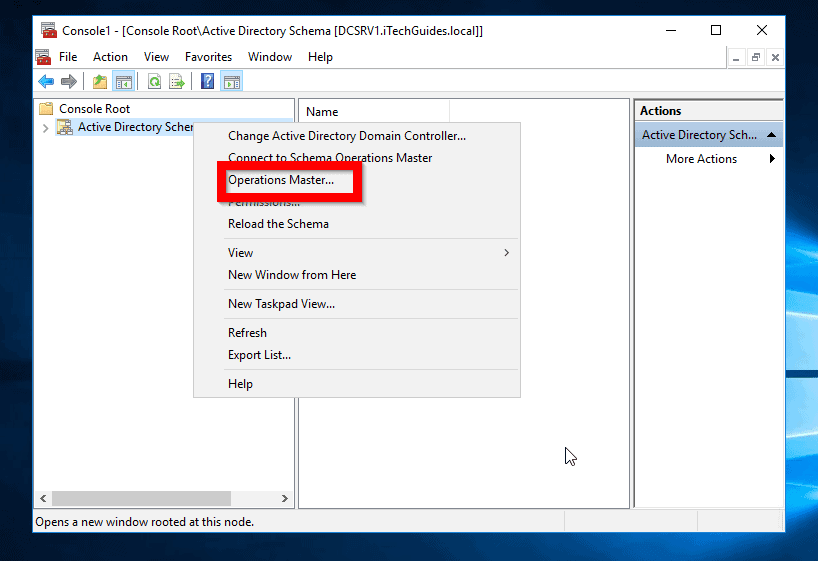
- Tässä on DC, jolla on Schema Master FSMO -rooli!

Tarkista FSMO-roolin haltijat NTDSUtil-komennolla

Voit tarkistaa FSMO-rooleja hallussaan pitävät DC:t myös NTDSUtil-komentorivityökalulla.
Vaiheet ovat seuraavat:
- Login to a DC in your domain. Avaa sitten komentorivi.
- Kirjoita komentoriville seuraavat komennot järjestyksessä. Suorita kukin komento painamalla enteriä.
NTDSUtil
Roles
Connections
Connect to Server <DC-Name>
Korvaa <DC-nimi> sen toimialueen ohjaimen nimellä, jonka FSMO-roolit haluat luetella.
q
Select Operation target
list roles for connected server
Viimeisessä komennossa luetellaan kaikki sen palvelimen roolit, johon muodostit yhteyden komennolla ”Yhdistä palvelimeen <DC-nimi>”.

Johtopäätökset
Olipa syysi selvittää, mikä toimialueen ohjain pitää hallussaan FSMO-rooleja verkossa, tämä opas auttaa sinua saamaan tiedot.